在Windows 11和Windows 10系统中都加入了游戏模式,它旨在使这些操作系统成为有史以来最适合游戏玩家的系统,使所有类型的计算机和设备的游戏体验更加顺畅。无论你的电脑在使用最新的硬件还是较旧、较慢的电脑,都没有关系。游戏模式可以限制系统后台的活动,如Windows更新或游戏过程中的应用程序通知,所有这些都是为了提供一个更稳定的游戏体验环境。
什么是Windows的游戏模式?
游戏模式的创建是为了帮助电脑在同等硬件配置的情况下提高游戏的性能。根据微软的官方说法,它可以提高你在游戏中获得的每秒帧数,同时提供一致的游戏体验。可以从下面视频中查看游戏模式开和关对游戏影响对比。
“一致的游戏体验 “是什么意思?微软说,它是指避免极端的减速和令人沮丧的低帧率。如果你是一个游戏玩家,你肯定知道这是怎么回事:在玩一个游戏时,它在一段时间内运行平稳。然后,当在游戏的关键时刻与BOSS打斗时,帧率下降,游戏画面变得迟钝,导致被BOSS打败,这并不是因为你的游戏技术问题,仅仅是因为游戏前后体验不一致。
 <
<
游戏模式不是为了提高高端硬件的最高帧率而设计的。它的作用是试图从你的Windows电脑中榨干每一点性能。启用后该功能,Windows将处理器和显卡资源优先用于你的游戏。游戏模式还可以阻止Windows Update系统更新程序在游戏过程中安装驱动更新或显示通知。这也可以减少干扰,保持游戏帧率稳定,并为你提供更 “一致的游戏体验”。
对游戏玩家有什么影响?
微软还为你提供了额外的工具,比如Windows 11和Windows 10默认安装有Xbox游戏栏应用程序,可以使你的游戏中的体验更好。在其它方面,游戏模式和Xbox游戏栏允许你记录你的游戏,控制诸如声音的大小,与你的朋友聊天,监控你的计算机的性能,或播放Spotify的音乐。通过使用Xbox游戏栏可以直接从游戏中打开一些程序,这样就不必在需要在各种应用程序之间切换时回到电脑桌面。如覆盖在英雄联盟游戏界面上的XBox游戏栏:

扩展阅读:
Win11中打开游戏模式
在Windows 11系统中,游戏模式默认是打开。但是如果你改变了游戏模式的设置或者不确定,不知道如何将其重新打开,你可以从设置应用中重新启用游戏模式。
操作:在Windows 11中,按键盘上的“Win + I”快捷键打开「Windows设置」,在设置界面的左侧找到「游戏」并进入,再选择左侧边栏的“游戏模式”,在右边将游戏模式开关打开。
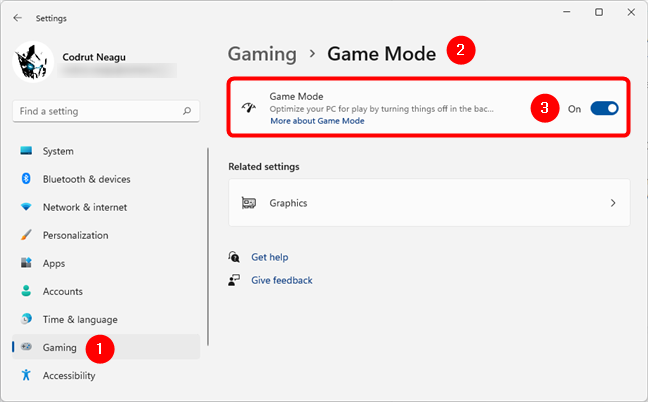
转载需保留链接来源:软件玩家 » 什么是Windows游戏模式?游戏模式性能体验对比

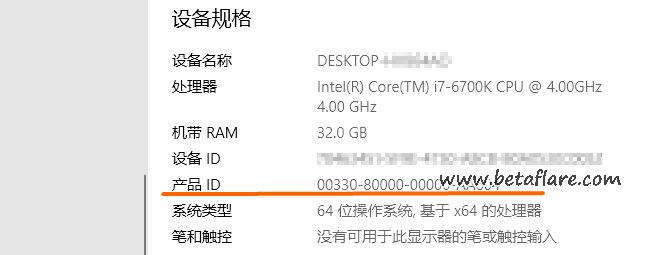 3种查看Windows电脑正版密钥的方法
3种查看Windows电脑正版密钥的方法 WinFR基于微软官方数据恢复命令图形版
WinFR基于微软官方数据恢复命令图形版 Tai记录电脑软件应用程序每天使用了多久
Tai记录电脑软件应用程序每天使用了多久 Windows11 Context Menu(恢复Win11右键完整菜单)
Windows11 Context Menu(恢复Win11右键完整菜单) 如何查看和修改电脑工作组名称?
如何查看和修改电脑工作组名称?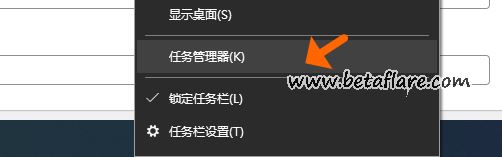 如何禁止程序随电脑开机启动?
如何禁止程序随电脑开机启动? Microsoft Print to PDF将网页、WORD和EXCEL保存为PDF文件
Microsoft Print to PDF将网页、WORD和EXCEL保存为PDF文件